photshopのバッチ処理についての解説です。
バッチ処理とはphotshopにあらかじめ行動を教えて上げる事でphotshopが自動的にその処理をしてくれる機能です。
画像加工で大量のファイルに同じ処理をする場合にとても便利です。
今回はブログ用に画像をリサイズする事を想定して使ってみました。
・バッチの設定を作る
まずはphotshopに処理したい内容を覚えてもらいます。
加工したい画像を読み込み、
ウィンドウからアクションパネルを開きます

アクションパネルが開きますので新規アクションを選択

アクション名(バッチの名前)を指定して記録ボタンを押すと、行動が記録されていきます。
わかりやすく名前は「リサイズ」にしてみました。

今回記録させた行動は
・画像解像度の変更
・Web用に書き出し
・ファイルを閉じる
の3つです。

設定はここまでで完了。
・バッチの使い方
覚えてもらった処理をphotshopに処理してもらいましょう。

ファイルから自動処理>バッチ処理を選択します。
バッチ処理のウィンドウが開きました。

・項目について
【アクション】の項目はどのようなバッチ処理をするか設定します。
先ほど設定した「リサイズ」を選択しています。
【ソース】の項目は処理するファイルの指定する項目です。
フォルダを指定することでフォルダ内のファイルを一括選択することができます。
【実行後】の項目ではバッチ処理後の保存先が指定できます。
※注意点としてフォルダ名を日本語にすると保存できなく
エラーメッセージが出るので気をつけなければいけません。
OKを押すとバッチ処理が開始されます。
後はphotshopが自動的に処理してくれ【実行後】に指定したフォルダに自動的に保存されていきます。
色んな行動を覚えさせていけばバッチ処理だけでかなりの事ができそうなので
使いこなしていきたいですね。










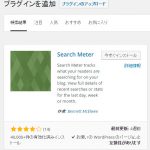





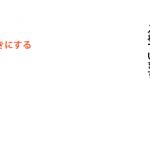
コメント